집 >소프트웨어 튜토리얼 >컴퓨터 소프트웨어 >Photoshop에서 특정 색상을 개별적으로 조정하는 방법은 무엇입니까? 색상을 개별적으로 조정하는 Photoshop 튜토리얼
Photoshop에서 특정 색상을 개별적으로 조정하는 방법은 무엇입니까? 색상을 개별적으로 조정하는 Photoshop 튜토리얼
- WBOYWBOYWBOYWBOYWBOYWBOYWBOYWBOYWBOYWBOYWBOYWBOYWB앞으로
- 2024-04-15 15:01:081157검색
Photoshop에서 특정 색상을 개별적으로 조정하는 방법은 무엇입니까? Photoshop에서 개별적으로 색상을 조정하는 방법에 대한 튜토리얼은 많은 PS 애호가에게 필요한 것입니다. 때로는 사진의 특정 색상이 갑작스럽거나 일관성이 없다는 것을 발견할 수 있기 때문입니다. 이때 색상을 조정하는 것만으로도 이 문제를 해결할 수 있습니다. Photoshop에는 간단한 단축키를 사용하거나 레이어의 채도, 밝기 및 기타 속성을 조정하여 색상을 조정할 수 있는 방법이 많이 있습니다. 색상 균형이 더욱 완벽해집니다. 다음으로, PHP 편집자 Xigua는 Photoshop에서 개별적으로 색상을 조정하는 방법에 대한 튜토리얼을 여러분과 공유할 것입니다.
1. Photoshop 소프트웨어에서 처리해야 하는 이미지 파일을 엽니다.
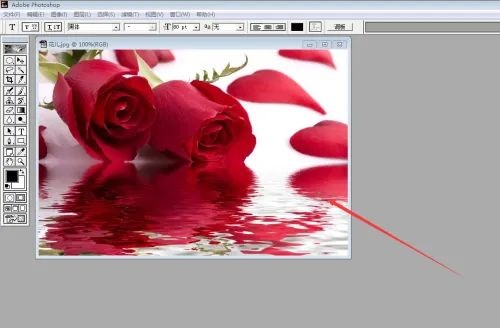
2. 도구 모음에서 "이미지----조정----색조/채도"를 클릭합니다.
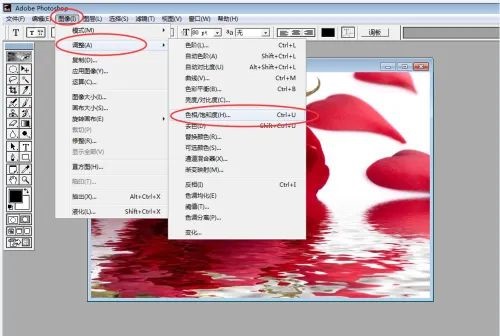
3. 색조/채도 창이 즉시 나타납니다.
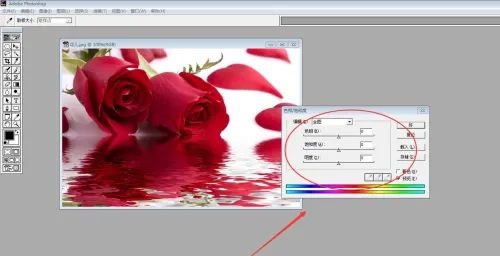
4. 그림과 같이 빨간색을 조정하고 싶은 경우 빨간색 채널을 선택하고 다음 값을 조정하세요. 긴 막대 중앙에 있는 작은 삼각형을 직접 드래그하면 색상 변화를 실시간으로 확인할 수 있습니다.
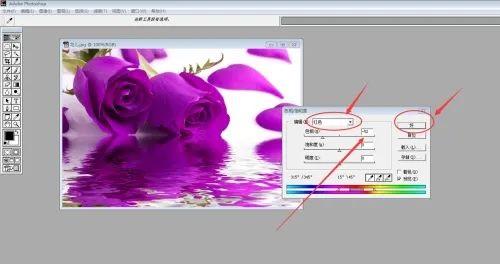
5. 위 설정을 완료한 후 "확인"을 클릭하시면 색상 변경이 완료됩니다.
위 내용은 Photoshop에서 특정 색상을 개별적으로 조정하는 방법은 무엇입니까? 색상을 개별적으로 조정하는 Photoshop 튜토리얼의 상세 내용입니다. 자세한 내용은 PHP 중국어 웹사이트의 기타 관련 기사를 참조하세요!

